Ihr persönliches Support-Portal
Einführung
Demovideo 5 Minuten
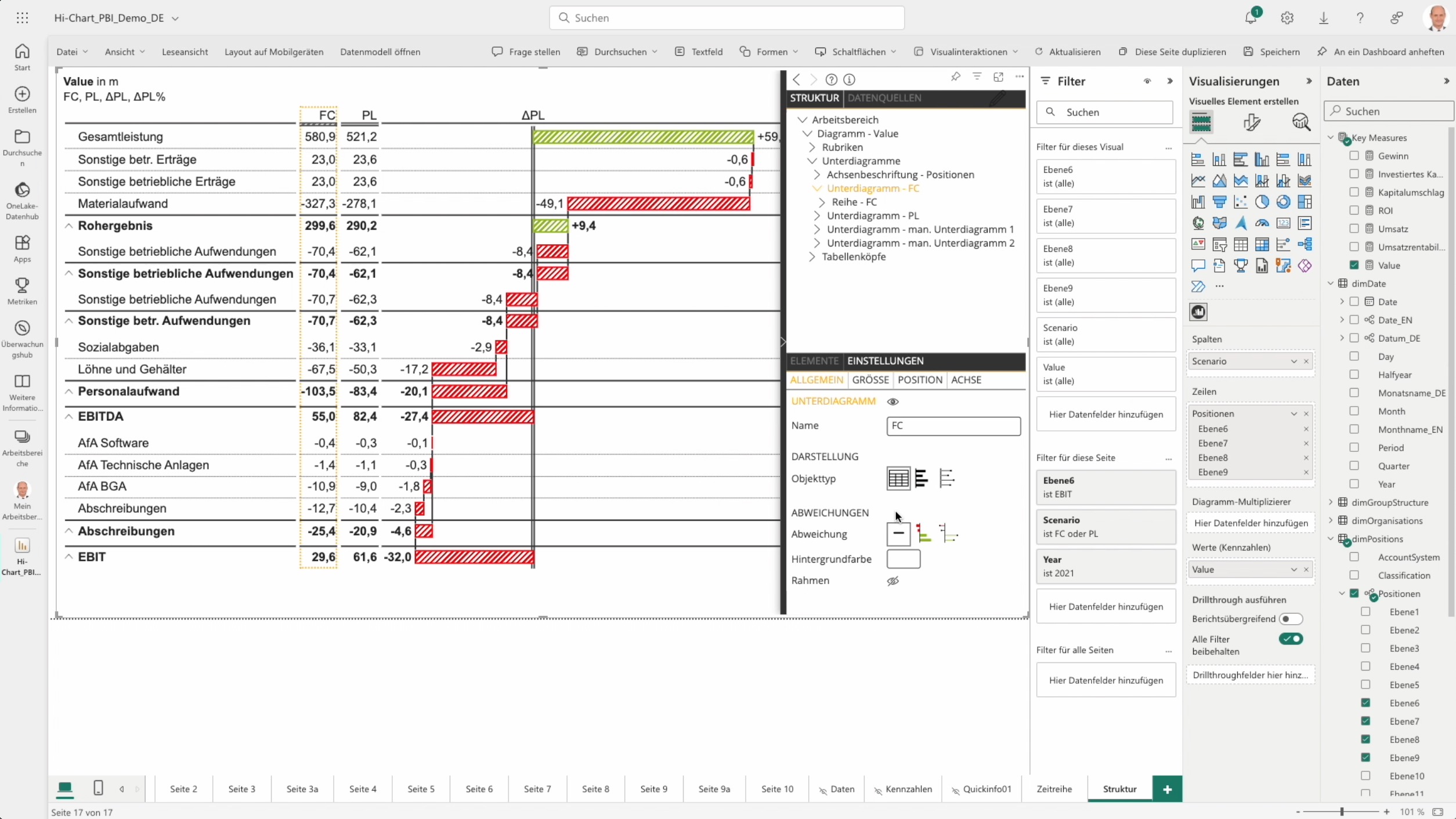
1. Daten zuordnen
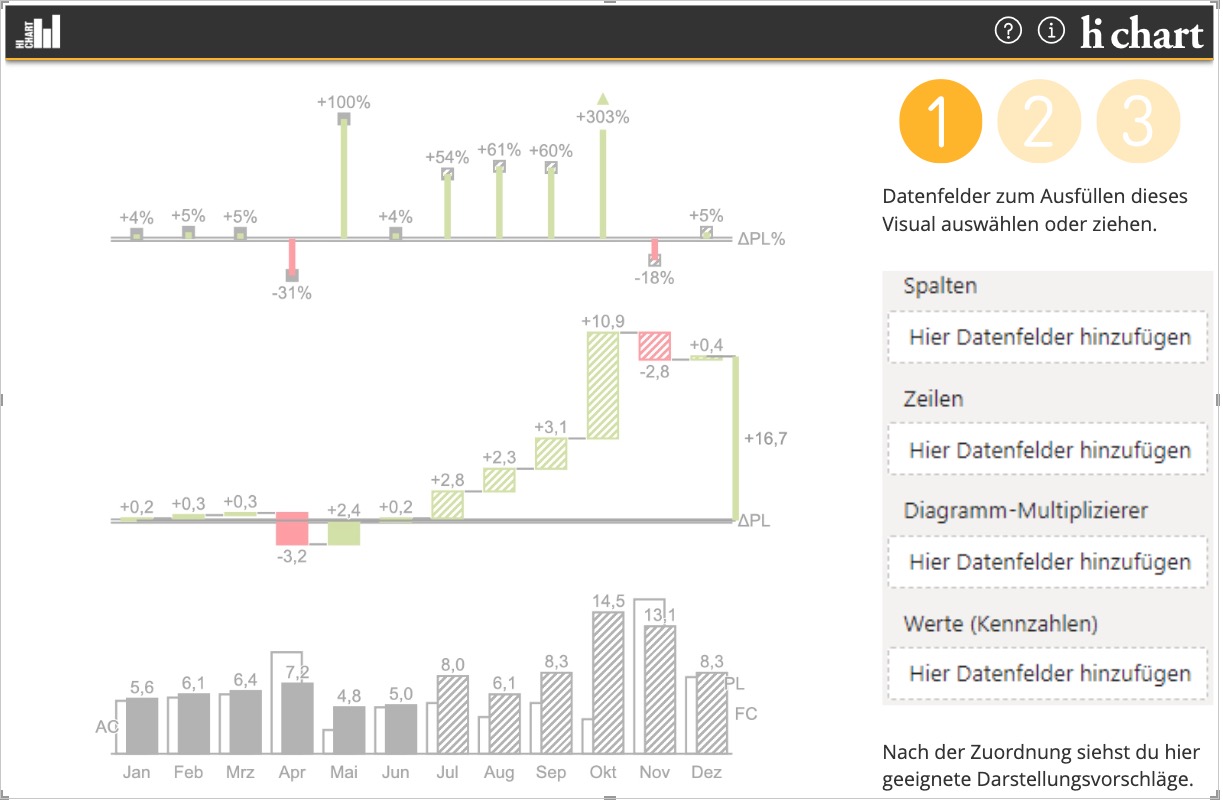
2. Visualisierung wählen
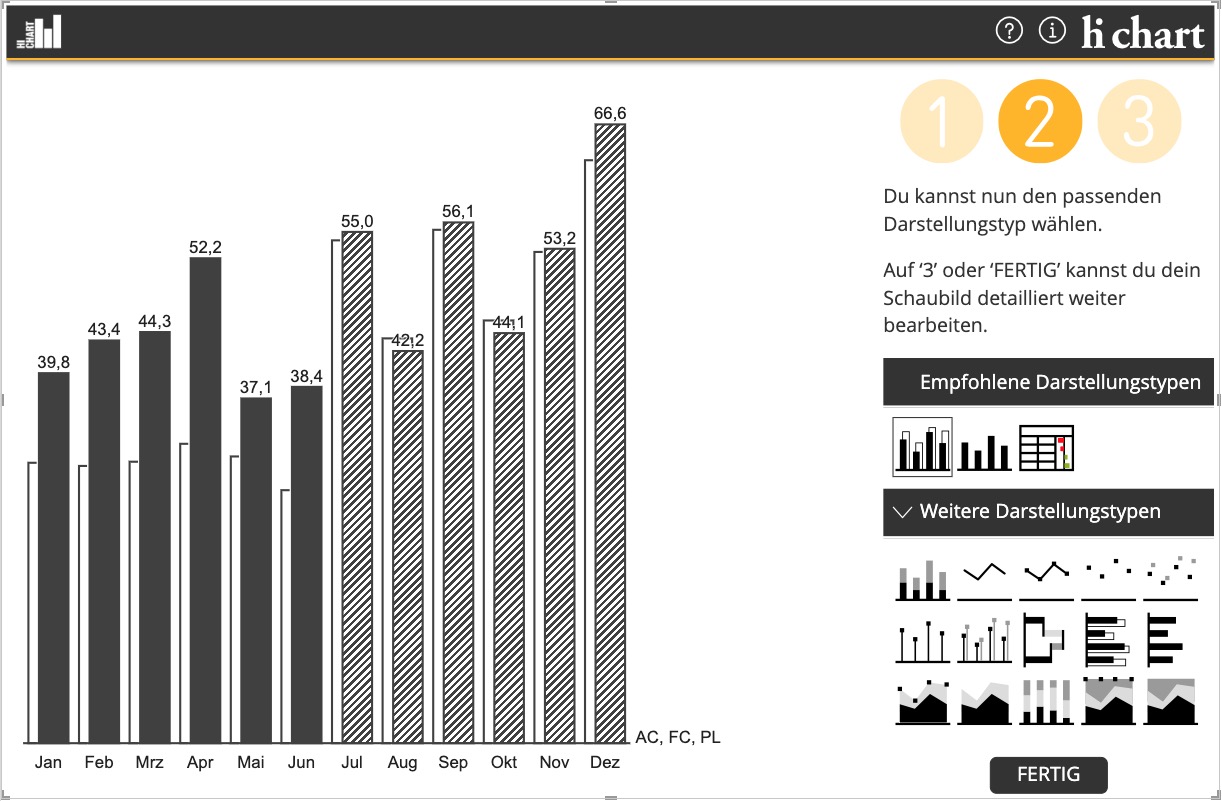
3. Mit Abweichungen und Hervorhebungen, ganz einfach per Drag & Drop ergänzen, fertig!
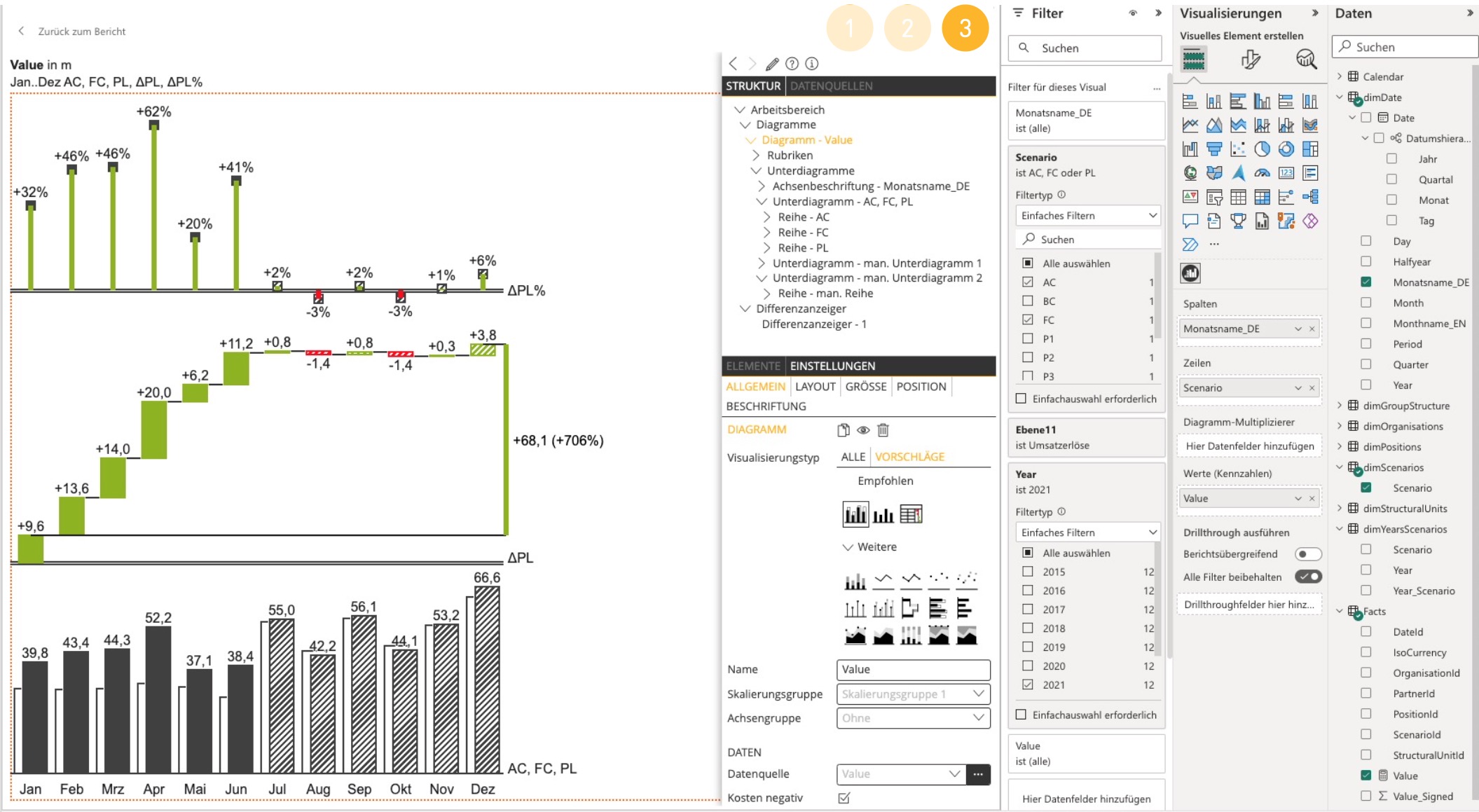
Dokumentation
weitere Videos
FAQ
Alle/Allgemein/Datenquellen/Diagramm/Einfügen/Einstellungen/Gestapelt/Hierarchien/Seitendarstellung/Tabelle/
Kann ein eingegebener Befehl rückgängig gemacht werden?
In der Sidebar oben befindet sich die Iconbar, in der ganz links die Undo-Redo-Funktion untergebracht ist und die mit den beiden Pfeilen bedient wird.
Wann wird ein normales und wann ein 100% Stapeldiagramm verwendet?
Ein normales Stapeldiagramm zeigt die Summierung verschiedener Werte in Datenreihen.
Ein 100% Stapeldiagramm zeigt die Prozentuale Aufteilung verschiedener Reihen und die Summe ist jeweils bei 100%.
Auswahl eines Datenpunktes im Diagramm
Einmaliger Klick auf den entsprechenden Datenpunkt.
Auswahl einer Reihe im Diagramm
Doppelkick oder ein weiterer Klick auf den schon markierten Datenpunkt oder Doppelter Klick auf einen Datenpunkt der auszuwählenden Datenreihe.
Auswahl einer Rubrik im Diagramm
Eine Rubrik kann über den Strukturbaum im Seitenmenü ausgewählt werden.
Änderung der Reihenfolge von Tabellenspalten, Datenreihen und Unterdiagrammen
Tabellenspalten sowie Abweichungsdiagramme sind Unterdiagramme und als solche in der Strukturansicht mittels Drag & Drop verschiebbar. Für bessere Übersicht wird empfohlen, die Unterdiagramme im eingeklappten Zustand zu verschieben.
Änderung der Anzeigereihenfolge beim gestapelten oder gruppierten Zeitreihen-Diagramm
Die zu verschiebende Reihe in der Strukturansicht wählen, also markieren und per Drag & Drop an die gewünschte Stelle ziehen.
Wo kann man die unterschiedlichen Einfärbungen der Säulen oder Balken einstellen, wenn sie nicht über die Eigenschaft AC, PL oder FC gesteuert werden?
Diese Einstellungen sind durch das ausgewählte Stylesheet vorgegeben. Änderungen am Stylesheet können nur vom Administrator vorgenommen werden.
Wo kann die Schriftgröße für die Botschaft- und Titelzeilen verändert werden?
Die Schriftgrößen für Botschafts-, Titel- und Fußzeilen können bei den Einstellungen für die Seite unter -> Beschriftung angepasst werden.
Die automatische Größe aller anderen Objekte auf der Seite kann im -> Layout global unter „Objektgröße“ manuelle angepasst werden.
Dabei werden auch sämtliche Abstände entsprechend proportional skaliert, so dass die perfekten Proportionen der Seite immer erhalten bleiben.
Wie lassen sich die +/- Zeichen bei einer hierarchischen Darstellung ausblenden und die Tabelle ohne Einrückung darstellen?
Die Darstellung der Hierarchie bei Diagrammen und Tabellen können Sie nach Belieben steuern.
Sie finden im Unterdiagramm „Achsenbeschriftung“ des Diagramms oder der Tabelle in den ->Einstellungen ->Allgemein unter den Beschriftungen die Möglichkeit die Hierarchie-Buttons auszublenden.
Im Eingabefeld darunter können Sie zudem die Einrückung einstellen.
Wenn Sie die Buttons „deaktivieren“ und die Einrückung auf „0“ stellen erhalten Sie eine „flache“ Darstellung.
Wie kann man erreichen, dass unterschiedlich große Diagramme auf einer Berichtsseite gleich skaliert dargestellt werden?
Die Berichtsseite ist so aufgebaut, dass die dargestellten Objekte den zur Verfügung stehenden Platz optimal ausnutzen. Dadurch werden unterschiedliche Wertgrößen gleich groß dargestellt. Um zwei oder mehr Objekte gleich skaliert darzustellen, müssen sie der gleichen Skalierungsgruppe zugeordnet sein. Die Einstellungen hierfür werden beim Diagramm unter Eigenschaften – Allgemein vorgenommen.
Wie wird gesteuert ob Benutzer Hierarchien aufklappen können?
Beim Klick auf ein Summenzeichen im Subset der Hierarchie wird dieses ausgegraut darstellt.
Das bedeutet, dass Benutzer die Unterelemente dieser Hierarchie nicht ausklappen können.
Download Beispiele + Daten
Testdaten
Hier finden Sie ein Testdaten Projekt.
Videos
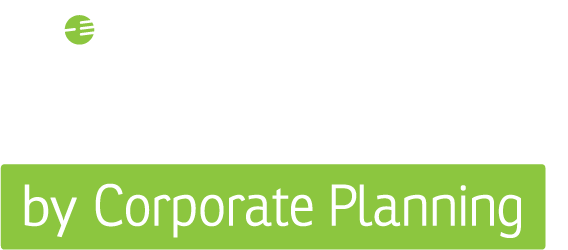
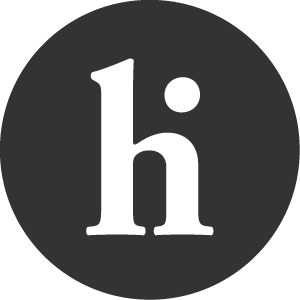
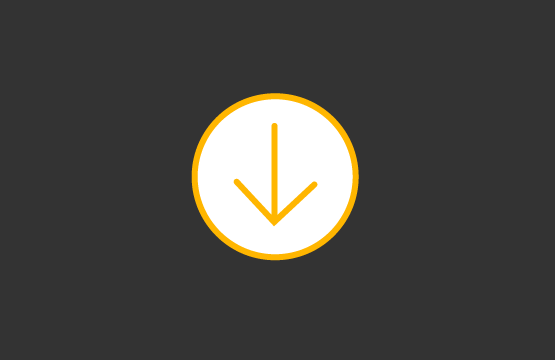
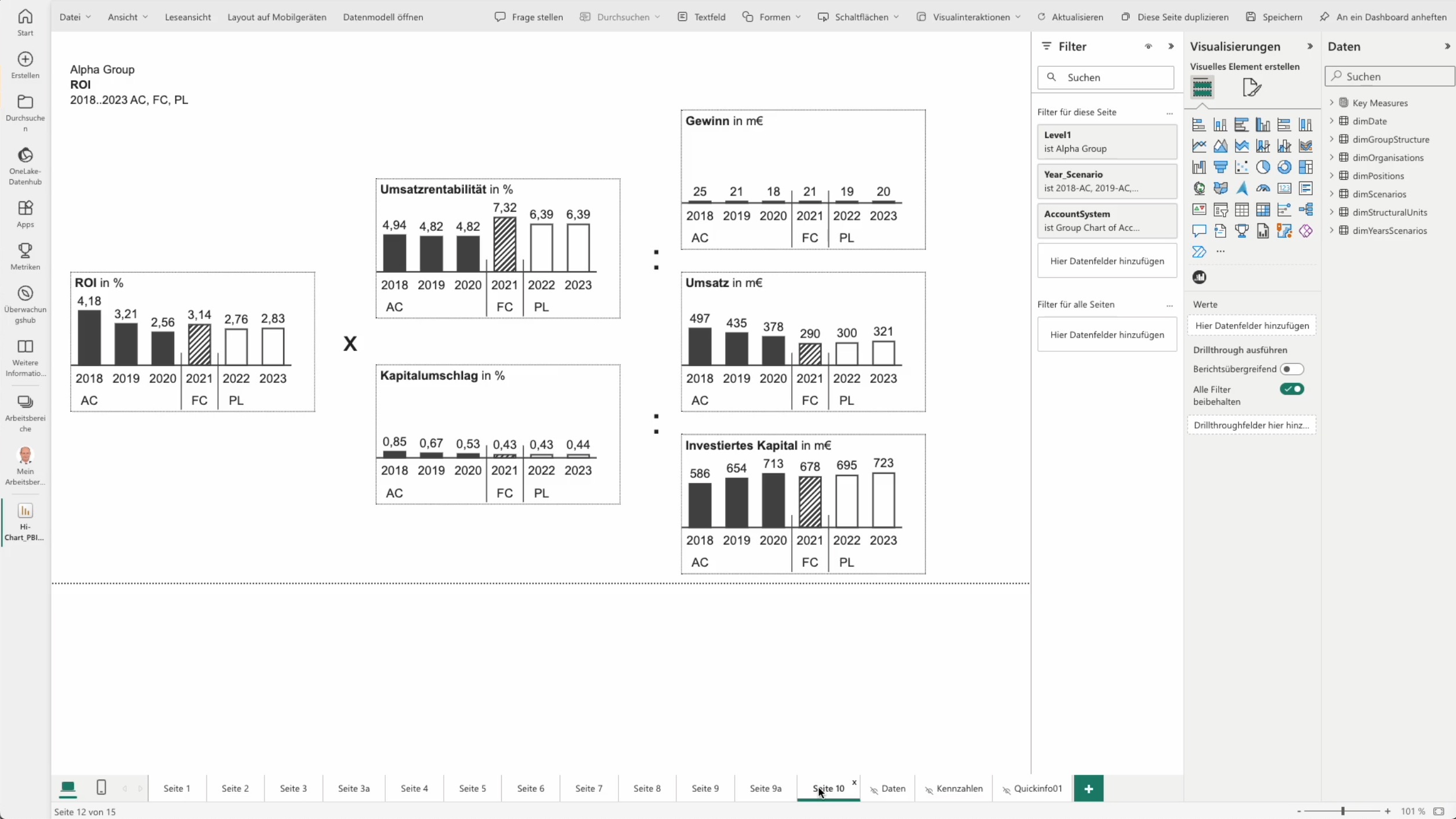
 Twitter
Twitter Xing
Xing YouTube
YouTube